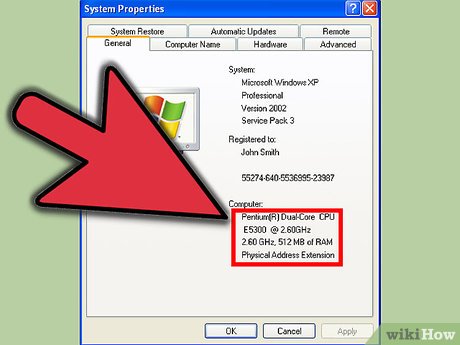Рассмотрим работу двух программ, позволяющих ускорить работу операционной системы Windows XP. Это будут совершенно разные утилиты Defraggler и Ccleaner от компании Piriform и Auslogics Boost Speed от компании Auslogics.
Найдите их с помощью поисковых систем, скачайте себе на компьютер и установите, следуя подсказкам инсталляторов.
CСleaner.
Очистка.
Запускаем эту бесплатную утилиту и получаем предложение поиска и очистки мусора – нажимаем «Анализ», затем — «Очистка» или сразу «Очистка», полагая, что утилита сработает корректно.
Реестр.
Кликаем «Поиск проблем», а потом «Исправить» и «Исправить отмеченные» для того чтобы ускорить работу с реестром. Можете на всякий случай согласиться и создать откат для внесенных изменений.
Сервис.
Автозагрузка. Для ускорения работы операционной системы Windows XP при загрузке, удалим все лишние приложения из ее списка автозагрузки. Отмечаем те приложения, которые, по вашему мнению, можно подгружать в оперативную память тогда когда вы ими будете реально пользоваться, и нажмите “Удалить».
Удаление программ. Удалите все старые, лишние и не нужные утилиты. Тем самым вы дадите глоток свежего воздуха своей операционной системе Windows XP, работу которой и замедляет каждая дополнительно установленная утилита. Не верите?! Вспомните, как быстро система работала сразу после установки, когда в ней не были установлены все эти программы!
Мой знакомый рекомендовал для этой цели использовать утилиту Revo Uninstaller, как более надежную, ну, да и Ccleaner справится!
Фрагментация винчестера.
При работе операционной системы на поверхности винчестера постоянно записывается и удаляется различная информация, файлы, временные файлы, в результате многие приложения записаны на нем не одним куском, а разбиты на несколько, порой до сотни частей, которые находятся в разных местах винчестера. И поэтому при обращении к такой фрагментированной программе, она будет выполняться заметно медленнее, чем могла бы. При помощи дефрагментации можно произвести перезапись большинства файлов в соседние сектора винчестера так, чтобы они стали представлять собой единое целое, а значит, головке винчестера не придется искать сотни кусочков, тратя каждый раз время на их сборку. Так можно ускорить работу с большинством файлов.
Для этой цели удобно будет воспользоваться бесплатной утилитой под названием Defraggler.
Запустите ее, выберите последовательно все диски для дефрагментации и можете произвести либо быструю дефрагментацию либо стандартную, кликнув на треугольник с краю кнопки.
Это программа условно – бесплатна и имеет 15-ти дневный срок ознакомительного использования. К тому же в ней есть встроенный центр восстановления, позволяющий обратить все внесенные изменения.
На значке утилиты около часов компьютера нажмите правую кнопку мыши. Выберите вкладку «настройка архивации». Отметьте все пункты для их последующего восстановления. Тут же во вкладке «Планировщик» выберите период, время и области для оптимизации. Во вкладке «Языковые настройки» выберите удобный для вас язык интерфейса. Во вкладке «Дополнительно» выберите все пункты и кликните «Ок».
Проверка системы.
Чтобы ускорить работу операционной системы, отметьте те элементы, которые вы хотите проверить и исправить на компьютере. Нажмите на треугольник кнопки «Проверить» и выберите «проверить и исправить».
Советник.
Дождитесь пока утилита проанализирует вашу операционную систему и отметьте то, что посчитаете нужным исправить. Кликните «Исправить».
Инструменты.
Обслуживание дисков.
Очистка. Отметьте все пункты и нажмите «Сканировать и удалить», воспользовавшись треугольником в углу кнопки.
Поиск ошибок. Выберите диск и кликните на треугольник кнопки «Проверить», выбрав один из интуитивно понятных предлагаемых вариантов проверки.
Дефрагментация. Выберите диски для дефрагментации и, нажав на треугольник кнопки «Дефрагментация», подберите вид дефрагментации.
Освобождение места на дисках.
Обзор дисков. Выберите диск и кликните «Сканировать», чтобы увидеть размер файлов и папок на компьютере, и какой процент от общего места они занимают. Сможете удалить или переместить их. Лучше ничего не делать с системными файлами Windows XP и ее папками. Проанализируйте сначала созданные вами.
Удаление копий. Нажмите «Поиск». Только если вы хорошо разбираетесь, выбирайте вариант поиска – «Анализ среди файлов всех типов». Обнаружив дубликаты, выберите те, которые не нужны и кликните «Удалить выбранные файлы», чтобы высвободить дополнительное место на винчестере.
Контроль ПО.
Автозапуск. Уберите выделение с тех утилит, которые вы считаете не нужно запускать сразу вместе с Windows XP. Эта мера должна ускорить загрузку компьютера.
Установленное ПО. Выберите ненужную программу и нажмите «Деинсталлировать». Следуйте подсказкам. В случае надобности повторно выделите эту программу и кликните на треугольник этой же кнопки, выберите «Удалить из реестра».
Настройка системы.
Параметры. Пройдитесь по каждому из параметров и нажмите «Оптимизировать» для того чтобы ускорить работу операционной системы.
Оптимизация служб. Выберите один из вариантов того, как вы используете компьютер, при этом будут отключены лишние службы в соответствии с выбранной вами конфигурацией.
Экстренное восстановление.
Восстановление файлов. Выберите тип файла для восстановления, выберите когда происходило его изменение, укажите его имя, обратите внимание на дополнительные параметры поиска и на жмите «Далее». Отметьте файлы, которые вам нужны и кликните «Восстановить выбранное».
Центр восстановления. Выберите то действие, которое нужно отменить и нажмите «Восстановить».
Обслуживание реестра.
Очистка. Выберите необходимые (все) компоненты для исправления и кликните на треугольник кнопки «Сканировать», выберите «сканировать и исправить».
Дефрагментация. Нажмите «Анализ». Чем меньше по размеру будет реестр, тем сильнее можно ускорить вашу операционную систему. Кликните в случае надобности «Дефрагментировать сейчас». При этом нужно, чтобы компьютер во время дефрагментации реестра Windows XP при перезагрузке не был выключен. В случае сбоя питания, вы, скорее всего, будете вынуждены переустанавливать свою операционную систему.
Конфиденциальность.
Очистить историю. Выберите предлагаемые компоненты и нажмите «Сканировать», а затем «Очистка».
Ускорение интернета.
Автоматическое. В случае надобности попробуйте подобрать наиболее подходящий для вас вариант и кликните «Анализ». Затем согласитесь на перезагрузку. После этого проверьте, быстрее ли открываются странички сайтов, если нет, попробуйте другие предложенные варианты.
Используйте раз в неделю эти программы и ваш компьютер с Windows XP начнет работать шустрее.
Александр